Использование диспетчера шрифтов Adobe Type Manager Deluxe (ATM Deluxe) аналогично использованию папки Fonts (Шрифты). После запуска ATM Deluxe открывается диалоговое окно, с помощью которого можно устанавливать и удалять не только шрифты True Type, но и шрифты Type 1. Диалоговое окно ATM содержит четыре вкладки:
-
Sets (Наборы) - предназначена для группировки шрифтов в наборы. При этом сами файлы шрифтов остаются на своих местах (то есть, если ввести один и тот же шрифт в несколько разных наборов, его файл все равно останется единственным). Наборы можно включать или отключать, в зависимости от выполняемых задач, - для этого достаточно щелкнуть по квадратику, расположенному слева от названия набора, представленного в виде папки. Организация установленных шрифтов в наборы позволяет загружать только те шрифты, которые необходимы. Для того, чтобы отключить какой-либо шрифт, нужно выделить его и щелкнуть по кнопке Deactivate (Отключить), а чтобы подключить - по кнопке Activate (Подключить);
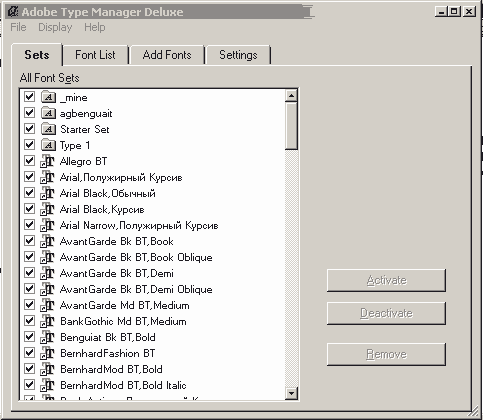
-
Font List (Список шрифтов) - на данной вкладке отображаются все шрифты, установленные в системе (включая шрифты Type 1). Активные шрифты отмечены «галочкой». Если требуется показать только активные шрифты, следует установить переключатель Only Active Fonts (Только активные шрифты). Чтобы удалить какой-либо шрифт, нужно выделить его и нажать кнопку Remove (Удалить);
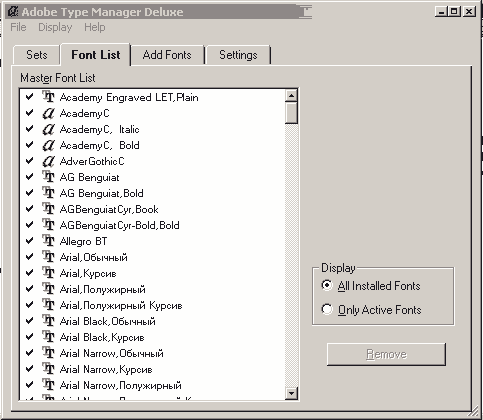
-
Add Fonts (Добавление шрифтов) - вкладка служит для добавления и удаления шрифтов, а также их организации в наборах. Чтобы добавить шрифт, нужно найти его, выделить и нажать кнопку Add (Добавить). С помощью раскрывающегося списка Source (Источник) можно выбрать, откуда будет выполнена установка шрифтов. По умолчанию задан режим Проводника, однако в качестве источника шрифтов можно выбрать какой-либо набор или список всех установленных шрифтов (это удобно, если нужно добавить уже установленный шрифт в набор);
Примечание
Если файлы шрифта находятся во всегда доступной папке на Вашем винчестере, то устанавливать шрифт можно без копирования файлов в системную папку Fonts. Достаточно лишь поставить флажок рядом с Add without copying files. Но если устанавливаемый шрифт находиться на CD или в сети, то флажок ни в коем случае ставить нельзя. Однажды этот шрифт перестанет работать, т.к. в папке Fonts находится не файл шрифта, а лишь ярлык, ссылающийся на этот файл.
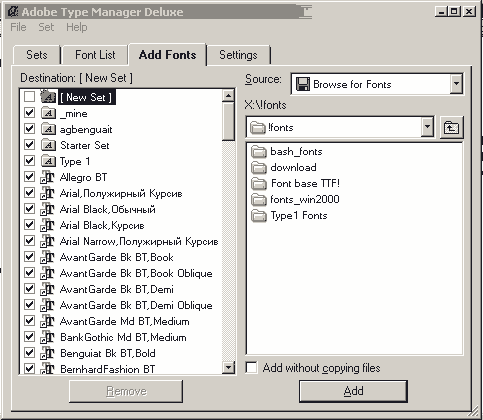
-
Settings (Установки) - последняя вкладка предназначена для определения папок, в которых размещаются шрифты True Type (по умолчанию это папка Windows\Fonts, не следует изменять ее местоположение, так как это может привести к конфликтам с другими приложениями) и Type 1 (экранные и принтерные).
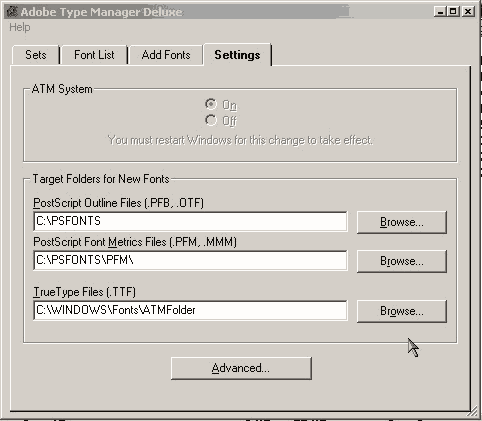
Используя удобные средства управления шрифтами, предоставляемые АТМ Deluxe, можно оперативно устанавливать и удалять шрифты, создавать собственные наборы (например, специальный набор шрифтов для книги или журнала), подключать и отключать шрифты. Однако при этом не следует забывать, что чем меньше шрифтов установлено в системе и чем лучше они известны дизайнеру, тем проще и надежнее с ними работать.
При передаче свёрстанных документов в сервисное бюро необходимо предоставить партнерам все шрифты, использованные в публикации. Большинство систем компьютерной верстки позволяют автоматизировать процесс сохранения использованных шрифтов вместе с публикацией, но в любом случае рекомендуется проверить их наличие - в противном случае могут возникнуть проблемы при попытке распечатать документ.